一、键盘风格 UIKit框架支持8种风格键盘。 代码如下: typedef enum { UIKeyboardTypeDefault, // 默认键盘:支持所有字符 UIKeyboardTypeASCIICapable, // 支持ASCII的默认键盘 UIKeyboardTypeNumbersAndPunctuation, // 标准电话键盘,支持+*#等符号 UIKeyboardTypeURL, // URL键盘,有.com按钮;只支持URL字符 在iOS开发中,UIKeyboard是用户界面不可或缺的一部分,特别是在处理用户输入时。本文将深入探讨如何使用和定制iOS中的键盘视图,主要包括以下几个方面: **一、键盘风格** UIKeyboardType枚举定义了多种键盘样式,以适应不同的输入场景: 1. `UIKeyboardTypeDefault`: 默认键盘,支持所有字符。 2. `UIKeyboardTypeASCIICapable`: 支持ASCII字符的默认键盘。 3. `UIKeyboardTypeNumbersAndPunctuation`: 标准电话键盘,包含特殊字符。 4. `UIKeyboardTypeURL`: 适用于输入URL的键盘,带有`.com`按钮。 5. `UIKeyboardTypeNumberPad`: 数字键盘,适用于数字输入。 6. `UIKeyboardTypePhonePad`: 电话键盘,用于输入电话号码。 7. `UIKeyboardTypeNamePhonePad`: 用于输入姓名或电话号码的键盘。 8. `UIKeyboardTypeEmailAddress`: 专门用于输入电子邮件地址的键盘。 例如,若需设置输入框为数字键盘,可以这样写: ```swift textView.keyboardType = .numberPad ``` **二、键盘外观** `UIKeyboardAppearance`枚举决定了键盘的视觉风格: 1. `UIKeyboardAppearanceDefault`: 浅灰色键盘,通常与应用主题一致。 2. `UIKeyboardAppearanceAlert`: 深灰色键盘,常用于警告或确认对话框。 比如要设置键盘为默认外观,可以这样设置: ```swift textView.keyboardAppearance = .default ``` **三、回车键** UIReturnKeyType枚举定义了回车键的不同样式和功能: 1. `UIReturnKeyDefault`: 显示"Return"的灰色按钮。 2. `UIReturnKeyGo`: 显示"Go"的蓝色按钮。 3. `UIReturnKeyGoogle`: 显示"Google"的蓝色按钮,用于搜索。 4. `UIReturnKeyJoin`: 显示"Join"的蓝色按钮。 5. `UIReturnKeyNext`: 显示"Next"的蓝色按钮,用于跳转到下一个输入字段。 6. `UIReturnKeyRoute`: 显示"Route"的蓝色按钮。 7. `UIReturnKeySearch`: 显示"Search"的蓝色按钮。 8. `UIReturnKeySend`: 显示"Send"的蓝色按钮。 9. `UIReturnKeyYahoo`: 显示"Yahoo!"的蓝色按钮,用于搜索。 10. `UIReturnKeyDone`: 显示"Done"的蓝色按钮,关闭键盘。 11. `UIReturnKeyEmergencyCall`: 显示"紧急呼叫"的按钮。 设置回车键类型如下: ```swift textView.returnKeyType = .go ``` **四、自动大写** `UITextAutocapitalizationType`枚举控制文本自动大写的行为: 1. `UITextAutocapitalizationTypeNone`: 关闭自动大写。 2. `UITextAutocapitalizationTypeWords`: 单词首字母自动大写。 3. `UITextAutocapitalizationTypeSentences`: 句子首字母自动大写。 4. `UITextAutocapitalizationTypeAllCharacters`: 所有字符自动大写。 例如,要设置输入框的单词首字母自动大写: ```swift textField.autocapitalizationType = .words ``` **五、自动更正** `UITextAutocorrectionType`枚举管理文本的自动更正功能: 1. `UITextAutocorrectionTypeDefault`: 使用系统默认的自动更正设置。 2. `UITextAutocorrectionTypeNo`: 关闭自动更正。 3. `UITextAutocorrectionTypeYes`: 开启自动更正。 开启自动更正的代码: ```swift textField.autocorrectionType = .yes ``` **六、安全文本输入** 对于输入敏感信息如密码,可以设置`isSecureTextEntry`属性来隐藏输入的内容。例如: ```swift passwordTextField.isSecureTextEntry = true ``` 以上就是iOS中UIKeyboard键盘视图的一些主要使用方法,通过这些设置,开发者可以根据应用场景定制键盘的样式、功能,提升用户体验。理解并熟练运用这些API,可以帮助你构建更加人性化和高效的应用界面。
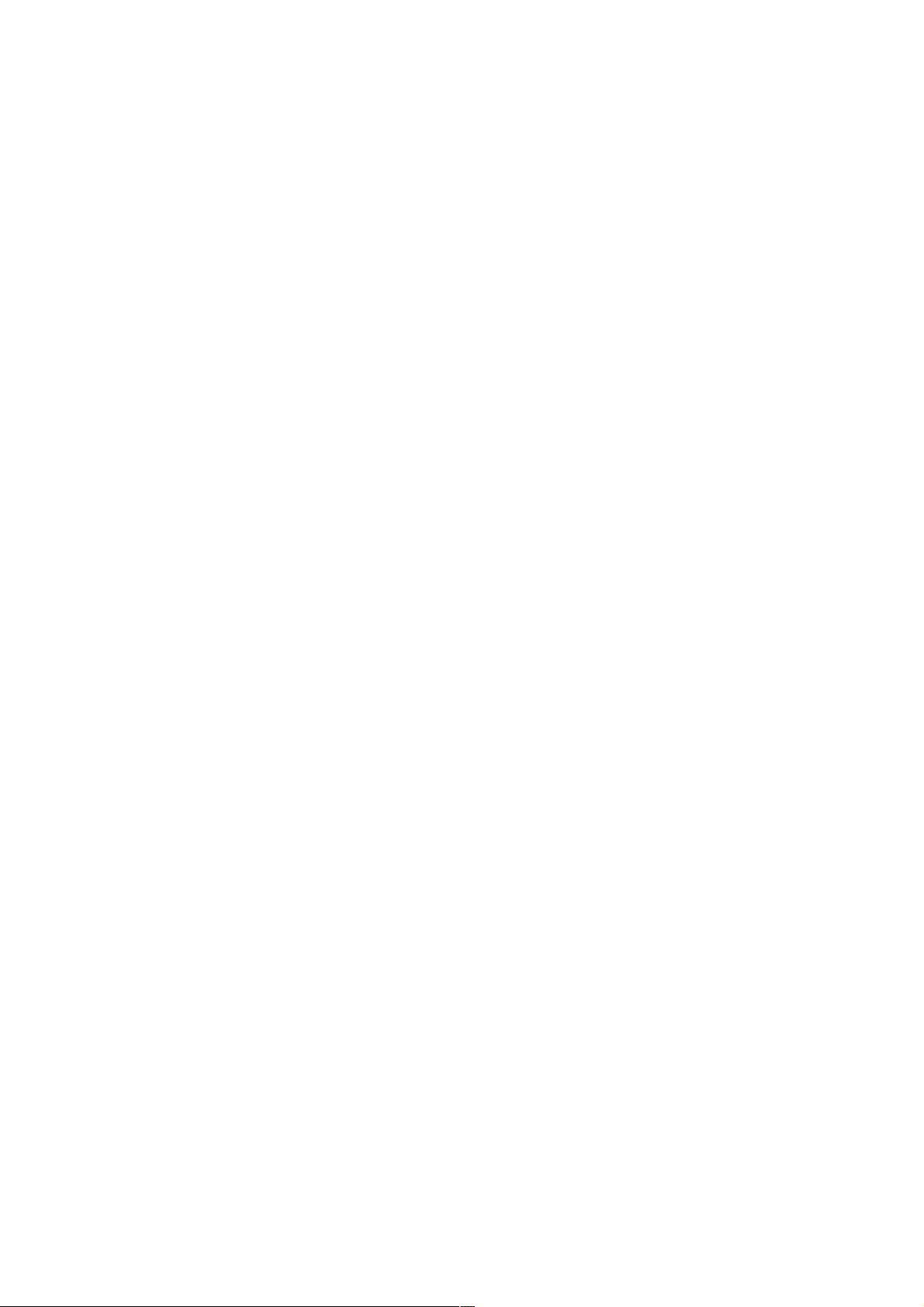

- 粉丝: 6
- 资源: 890
 我的内容管理
展开
我的内容管理
展开
 我的资源
快来上传第一个资源
我的资源
快来上传第一个资源
 我的收益 登录查看自己的收益
我的收益 登录查看自己的收益 我的积分
登录查看自己的积分
我的积分
登录查看自己的积分
 我的C币
登录后查看C币余额
我的C币
登录后查看C币余额
 我的收藏
我的收藏  我的下载
我的下载  下载帮助
下载帮助

 前往需求广场,查看用户热搜
前往需求广场,查看用户热搜最新资源
- 英雄联盟(League of Legends, LOL)数据集,包含:英雄联盟比赛数据,英雄联盟选手数据(KDA,伤害数,承伤数,补刀等),英雄联盟对战情况数据
- Python爬虫开发与实战-从入门到精通
- Spring项目集成FastDFS文件服务器代码
- 江科大STM32学习笔记(上)-最终版本
- 2024 Java offer 收割指南.pdf
- 12万字 java 面经总结.pdf
- SpringMVC面试题.pdf
- JAVA核心面试知识整理.pdf
- SpringCloud面试题.pdf
- SpringBoot面试题.pdf
- Spring面试专题.pdf
- 并发编程基础知识.pdf
- 代码随想录知识星球精华(最强八股文)第五版(Go篇).pdf
- 代码随想录知识星球精华(最强八股文)第五版(概述).pdf
- 代码随想录知识星球精华(最强八股文)第五版(面经篇).pdf
- 代码随想录知识星球精华(最强八股文)第五版(星球资源篇).pdf


 信息提交成功
信息提交成功